小红书作为国内领先的生活方式分享平台,每天都有成千上万的用户在上面分享美妆、穿搭、旅行、美食等精美图文内容。对于喜欢寻找生活灵感、研究穿搭攻略的小伙伴来说,收藏和保存这些图片,方便日后参考是很有必要的。不过,许多小红书用户在使用过程中发现,小红书并没有提供直接保存图片的功能。面对这一难题,我们该如何高效地保存心仪的图片呢?
下面,我将分享几种有效的“小红书图片保存”方法,适用于不同场景和设备。无论你是想快速保存图片到相册,还是想用高清方式批量保存,都能找到适合自己的技巧!
方法一:直接截图保存
这是最简单、最快捷的方式。无论是苹果手机还是安卓设备,都可以通过系统自带的截图功能将小红书的图片保存下来。只需要在想要保存的图片界面,按下“音量键+电源键”(不同手机组合方式可能不同),即可轻松截取屏幕。具体操作步骤如下:
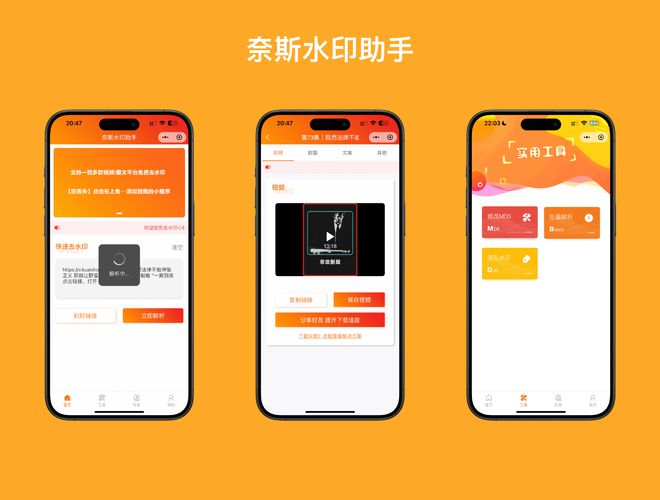
打开小红书,找到心仪的图片或笔记。
调整图片大小、确保显示完整(可以双指放大或缩小)。
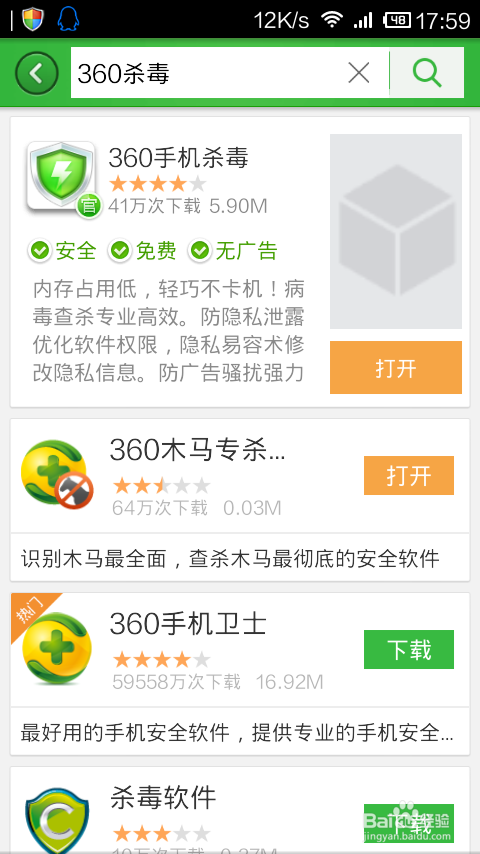
使用手机的截图快捷键进行截图。
截图方式虽然方便,但也有一定的缺陷:如图片分辨率会因屏幕大小而受限,可能会导致图片清晰度不高。而且,如果需要保存多张图片,逐一截图效率低下。因此,如果你有高质量和批量保存的需求,可以尝试其他方法。
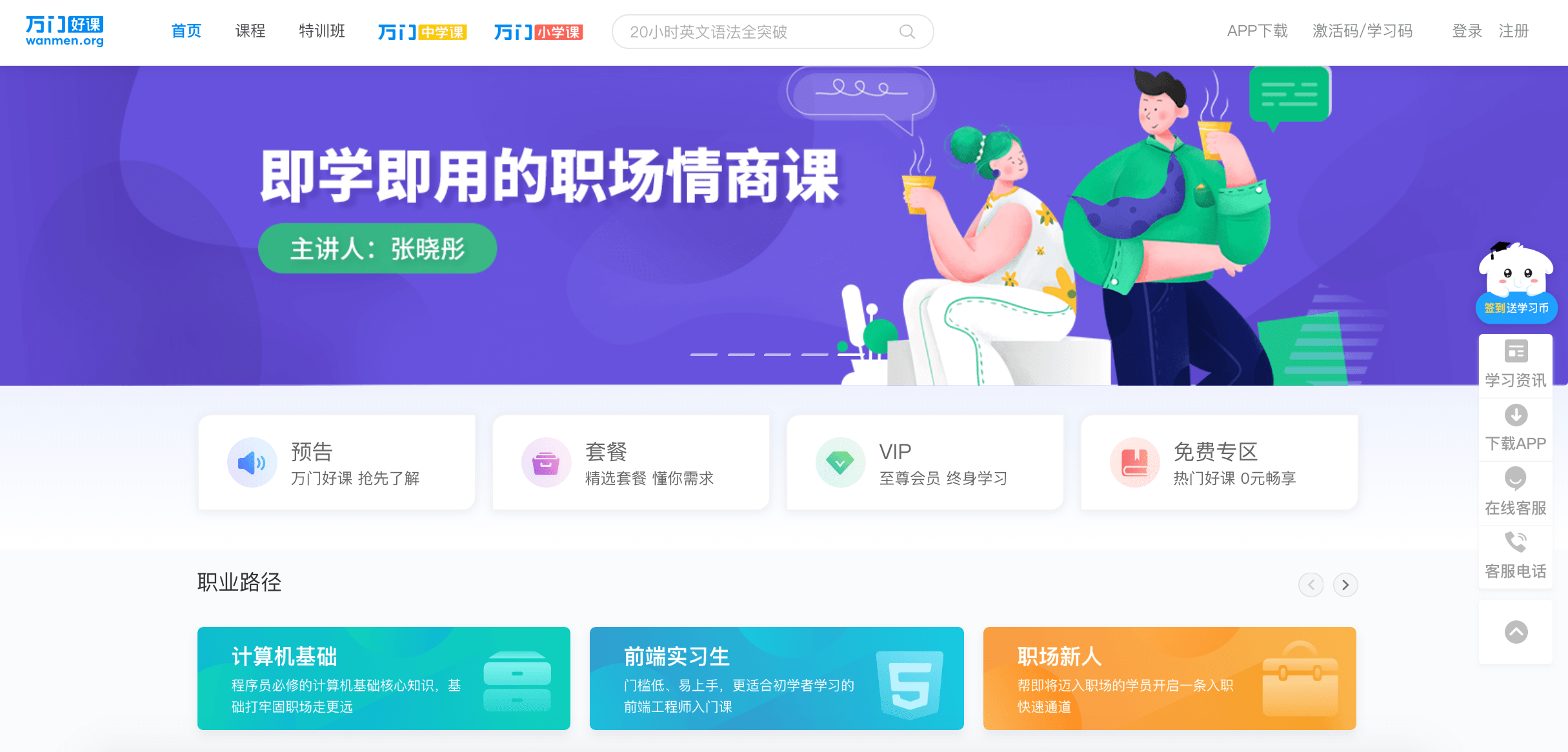
方法二:使用系统自带的“长截图”功能
目前很多手机品牌(如华为、三星、小米等)都自带了“长截图”功能,这种方式尤其适用于保存一整段笔记或长图。具体操作步骤如下:
找到需要保存的长图或笔记,然后开启截图模式。
在截图完成后,选择“长截图”功能。
滚动页面,直到需要保存的内容全部截取完成。
点击“保存”,图片将以长图形式保存在相册中。
这种方式不仅能够保留完整的内容,还可以确保图文比例不失真。但同样存在一个问题:这种方式获取的图片仍然可能因为截图分辨率的限制而导致清晰度下降。
方法三:通过小红书“分享”功能保存图片
小红书的“分享”功能不仅可以将笔记分享到社交平台,也可以利用它来保存图片。尤其是在保存高清图片时,这种方法非常有效。以下是具体的操作步骤:
打开你想保存的图片所在的笔记。
点击右上角的“分享”按钮(通常是一个箭头符号)。
选择“生成图片”功能,小红书会自动将整个笔记转换为一张图片格式。
点击保存到相册即可。
使用这种方式保存的图片通常会比截图更为清晰,而且省去了手动调整比例的麻烦,非常适合保存笔记中具有高清图的内容。不过,如果你想单独保存笔记中的某一张图片,还是需要进一步裁剪。
方法四:使用第三方工具或插件
对于有大量保存需求的用户来说,手动截图或生成图片可能比较耗时。这时,可以考虑使用一些第三方工具,如浏览器插件、图片抓取软件等,来批量提取小红书图片。
目前市面上有不少支持小红书图片提取的工具,比如“一键小红书助手”、“图源助手”等。这些工具通常具有以下优点:
批量保存:可以一次性提取整篇笔记或多篇笔记中的所有图片。
高分辨率保存:提取的图片往往比普通截图更加高清。
自动分类管理:有的工具甚至可以根据笔记内容,自动为你进行文件夹分类。
虽然第三方工具省时高效,但使用时要注意信息安全和账号隐私,选择口碑好、正规的软件。部分软件可能涉及到账号登录权限,需要谨慎操作。
除了截图和利用小红书自带的“生成图片”功能保存图片外,还有一些进阶技巧可以让你更高效地保存小红书的内容。我们继续探讨几种更专业的小红书图片保存方法。
方法五:借助“小红书网页版”保存高清图片
小红书不仅有移动端应用,还有网页版(网址为xiaohongshu.com)。通过在电脑上访问小红书,可以更方便地查看和保存高清图片。具体操作步骤如下:
在电脑浏览器中打开小红书官网,并登录你的账号。
找到你要保存的笔记,进入详情页。
右键点击图片,选择“另存为”,即可将图片保存到电脑中。
这种方式保存的图片通常清晰度更高,因为网页端的图片显示分辨率较大,尤其适合想要获取高清图的用户。而且,通过电脑的操作,能够更快捷地管理和分类文件。
不过,需注意的是,有时网页端图片会被加载成“动态背景”,右键无法直接保存。这时,可以通过开发者工具(按F12键)查看图片链接,再复制下载。
方法六:利用“网页源码”提取图片链接
如果你对网页有一定了解,还可以通过“网页源码”直接提取小红书的高清图片链接。这种方法看似复杂,但实际上非常高效,适合保存多张图片。具体步骤如下:
在网页版小红书打开目标笔记。
右键页面,选择“查看页面源代码”。
使用“Ctrl+F”搜索“jpg”或“png”关键词。
找到图片链接(通常以“https”开头),右键复制链接地址。
在新页面中粘贴链接,并保存图片。
这种方式可以绕过小红书的一些防下载机制,但对非技术用户来说稍显复杂。不过,学会之后,会极大提升保存图片的效率。
方法七:通过“笔记转PDF”保存图片
还有一种有趣的方法是将整篇笔记转化为PDF保存,这样不仅能保存图片,还能保存文本内容。具体操作如下:
打开你想保存的笔记页面。
点击“分享”按钮,并选择“生成图片”。
生成的图片可以通过第三方工具(如“图片转PDF”软件)进行转换,将整篇笔记保存为PDF格式。
这种方式尤其适合整理和归档资料,比如某些详细的教程笔记、配方说明等,能够更加系统地保存图片与文字信息。
方法八:使用“开发者模式”直接提取高清图片
这是一个稍微“技术向”的方法,通过浏览器的“开发者模式”可以直接获取高清图片链接,具体步骤如下:
在电脑浏览器中打开小红书网页版,并登录你的账号。
进入目标笔记页面,按F12进入开发者模式。
切换到“网络”(Network)选项卡,刷新页面。
在网络请求中找到“image”类目,即为页面中加载的图片链接。
右键复制链接,并在新标签页中打开保存。
这种方法能够绕过部分图片加载限制,确保你能拿到最高清的原图,非常适合有技术背景的用户。
通过以上几种方法,你现在可以轻松应对小红书图片保存问题啦!不论是简单截图,还是高阶的网页提取工具,总有一种方法适合你。希望这篇文章能够帮助你更加便捷地保存小红书上的精彩内容,提升你的使用体验。快去尝试一下,轻松保存你喜爱的图片吧!
